सूक्ति लॉगिन स्क्रीन आमतौर पर निर्दोष रूप से काम करती है,क्योंकि यह एक खूबसूरत टीम है, जिसके पीछे एक उत्कृष्ट टीम है। हालांकि, यहां तक कि महान उपकरणों के अपने बुरे दिन हैं और काम करना बंद कर देते हैं। इसलिए, इस गाइड में, हम लिनक्स पर टूटी हुई गनोम लॉगिन स्क्रीन को ठीक करने के बारे में जाने वाले हैं।
कृपया ध्यान दें कि आपको इसका उपयोग करने की आवश्यकता नहीं हैइस फिक्स का लाभ उठाने के लिए सूक्ति शैल डेस्कटॉप वातावरण। यह आवश्यक है कि आप गनोम डिस्प्ले मैनेजर (लॉगिन स्क्रीन) के अपेक्षाकृत हालिया रिलीज़ का उपयोग कर रहे हैं।
शुरू करने से पहले
इस घटना में कि सूक्ति प्रवेश स्क्रीन बंद हो जाती हैजिस तरह से इसे करना चाहिए, काम करते हुए, आप गनोम सत्र तक नहीं पहुंच पाएंगे। चूंकि गनोम सत्र तक पहुंचने का कोई तरीका नहीं है, इसलिए लॉगिन स्क्रीन को सहयोग करने के लिए मजबूर करने के लिए टर्मिनल विंडो खोलने के लिए जल्दी से कोई रास्ता नहीं है। इसके बजाय, आपको TTY वर्चुअल कंसोल का लाभ उठाने की आवश्यकता होगी
TTY क्या है? यह टेक्स्ट-ओनली वर्चुअल टर्मिनल है जिसे लिनक्स कंप्यूटर सिस्टम पर कीबोर्ड संयोजन दबाए जाने पर एक्सेस किया जा सकता है। सभी लिनक्स वितरण उन्हें एक सुविधा के रूप में डिफ़ॉल्ट रूप से हैं। कुछ, जैसे उबंटू में छह आभासी टर्मिनल हैं, जबकि अन्य लिनक्स वितरणों में केवल एक या दो हो सकते हैं। और फिर वहाँ आर्क लिनक्स, जो उपयोगकर्ताओं को अपने डिफ़ॉल्ट डेस्कटॉप वातावरण के रूप में TTY वर्चुअल कंसोल देता है जब तक कि वे मैन्युअल रूप से सब कुछ सेट नहीं करते हैं!
TTY वर्चुअल कंसोल आपात स्थितियों में काम करने में आसान है, विशेष रूप से इस तरह के मामलों में जहां Gnome लॉगिन स्क्रीन बहुत संवेदनशील नहीं है, लॉक अप कर रही है, या सिर्फ सादा काम नहीं कर रही है।
अपने लिनक्स डेस्कटॉप पर TTY वर्चुअल कंसोल पर अपने हाथ पाने के लिए, कीबोर्ड को देखें और दबाएँ Ctrl + Alt + F2, और पहला टर्मिनल खुलेगा। हालांकि ध्यान रखें कि सभी लिनक्स सिस्टम इस कॉम्बो के लिए TTY प्रदान नहीं करते हैं, इसलिए नीचे दी गई सूची में से कुछ अन्य को आज़माएं।
- Ctrl + Alt + F3
- Ctrl + Alt + F4
- Ctrl + Alt + F5
- Ctrl + Alt + F6
अपने लिनक्स पीसी पर TTY वर्चुअल कंसोल तक पहुंच प्राप्त करने के बाद, "लॉगिन" अनुभाग ढूंढें, और कमांड-लाइन टर्मिनल में लॉग इन करने के लिए अपने पीसी का उपयोगकर्ता नाम लिखें। "रूट" खाता भी काम करता है।

TTY वर्चुअल कंसोल में लॉग ऑन करने पर, अपने लिनक्स पीसी पर Gnome लॉगिन विंडो को ठीक करने के लिए नीचे दिए गए तरीकों में से एक पर जाएं।
विधि 1 - सिस्टम के साथ गनोम डिस्प्ले मैनेजर को रिबूट करना
Gnome लॉगिन स्क्रीन को ठीक करने के लिए मजबूर करने का एक तरीका हैउस सेवा को रीबूट करना जो इसे नियंत्रित करती है। इसका कारण यह है कि इसे रीबूट करना एक अच्छा विचार है, यदि आप किसी प्रोग्राम या सेवा के साथ समस्याओं का सामना कर रहे हैं, तो समस्याग्रस्त एप्लिकेशन को ताज़ा करने से आप जल्दी से वापस आ सकते हैं और कम समय में चल सकते हैं।
सूक्ति प्रदर्शन प्रबंधक को रीबूट करने का मतलब है कि सिस्टमड इनिट सिस्टम का उपयोग करना आवश्यक है। रीस्टार्ट प्रक्रिया के लिए इंटीग्रल का कारण है कि गनोम इसके साथ कसकर एकीकृत है।
अपनी लॉगिन स्क्रीन को रिबूट करने के लिए, का उपयोग करें systemctl पुनरारंभ gdm.service आज्ञा, साथ sudo, क्योंकि यह रूट-विशेषाधिकार के बिना सिस्टम-स्तरीय कमांड निष्पादित करना संभव नहीं है।
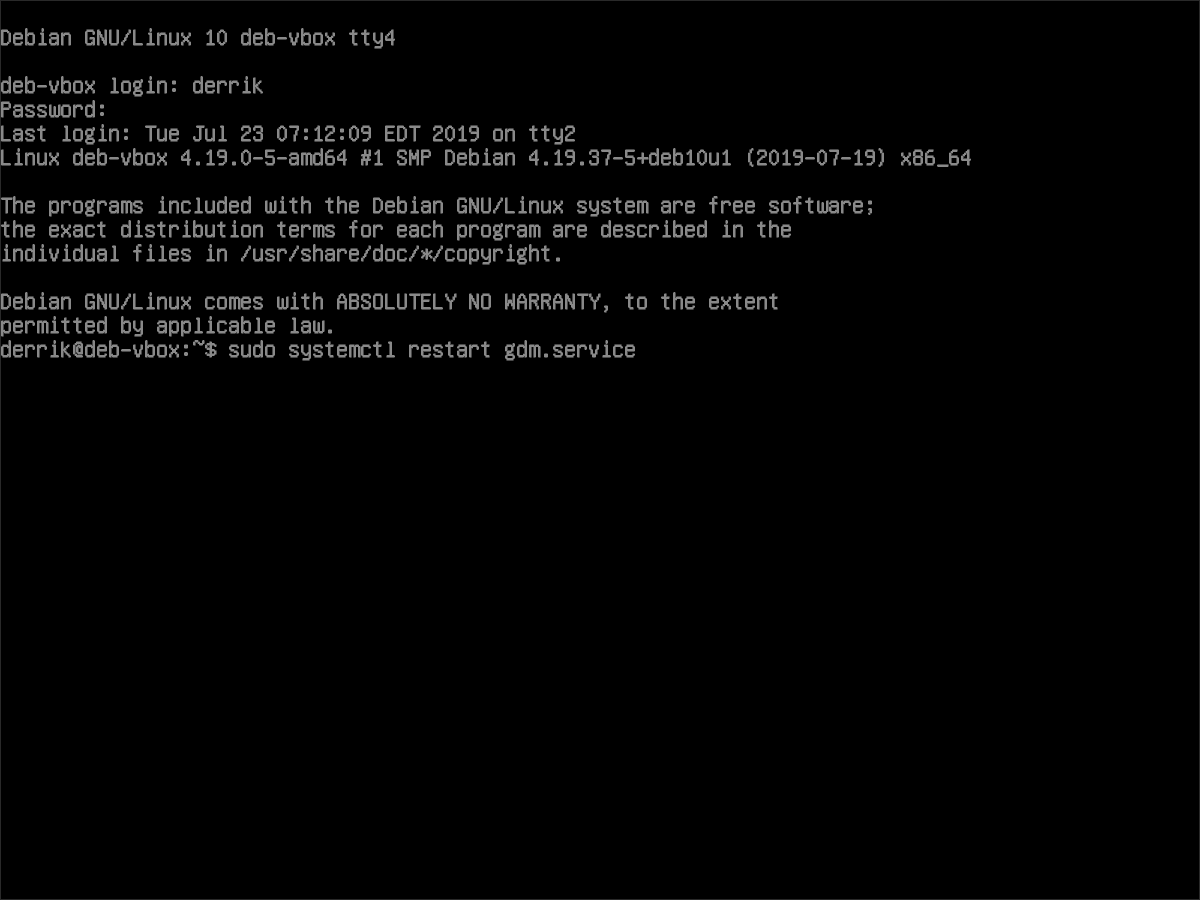
sudo systemctl restart gdm.service
ऊपर "systemctl पुनरारंभ" कमांड चलाने पर, आपके लिनक्स पीसी को तुरंत आपको TTY वर्चुअल टर्मिनल से बाहर ले जाना चाहिए और एक नए सिरे से शुरू किए गए Gnome लॉगिन स्क्रीन पर, जो उम्मीद है कि काम करता है।
यदि पुनरारंभ प्रक्रिया ने काम नहीं किया है, तो इस प्रक्रिया को जितनी बार संभव हो उतनी बार आज़माएं। या विधि 2 को एक शॉट दें।
विधि 2 - सूक्ति प्रदर्शन प्रबंधक को रोकना और इसे सिस्टमड के साथ पुनरारंभ करना
सूक्ति प्रदर्शन प्रबंधक के सिस्टम को पुनः आरंभ करनासेवा लॉगिन स्क्रीन के साथ समस्याओं को ठीक करने का एक विश्वसनीय तरीका है, क्योंकि जब इसे ताज़ा किया जाता है, तो समस्याएं आमतौर पर दूर हो जाती हैं। हालाँकि, पुनरारंभ करना सभी मामलों में (जो भी कारण हो) काम नहीं कर सकता है।
एक वैकल्पिक दृष्टिकोण एक होने के लिएअनुत्तरदायी सूक्ति प्रदर्शन प्रबंधक फिर से काम कर रहा है, इस प्रक्रिया को खत्म करना है, इसलिए यह चलना बंद हो जाता है। फिर, इसे फिर से शुरू करें। प्रभावी रूप से, यह संभवतः इसे पुनरारंभ करने के समान है, लेकिन यह विधि 1 के मुद्दों वाले लोगों के लिए जाने का एक शानदार तरीका है।
Gnome लॉगिन स्क्रीन को चलने से रोकने के लिए, आपको Systemd स्टॉप कमांड का उपयोग करने की आवश्यकता होगी। तो, TTY वर्चुअल टर्मिनल में प्रयास करें systemctl stop gdm.service साथ में sudo विशेषाधिकार।
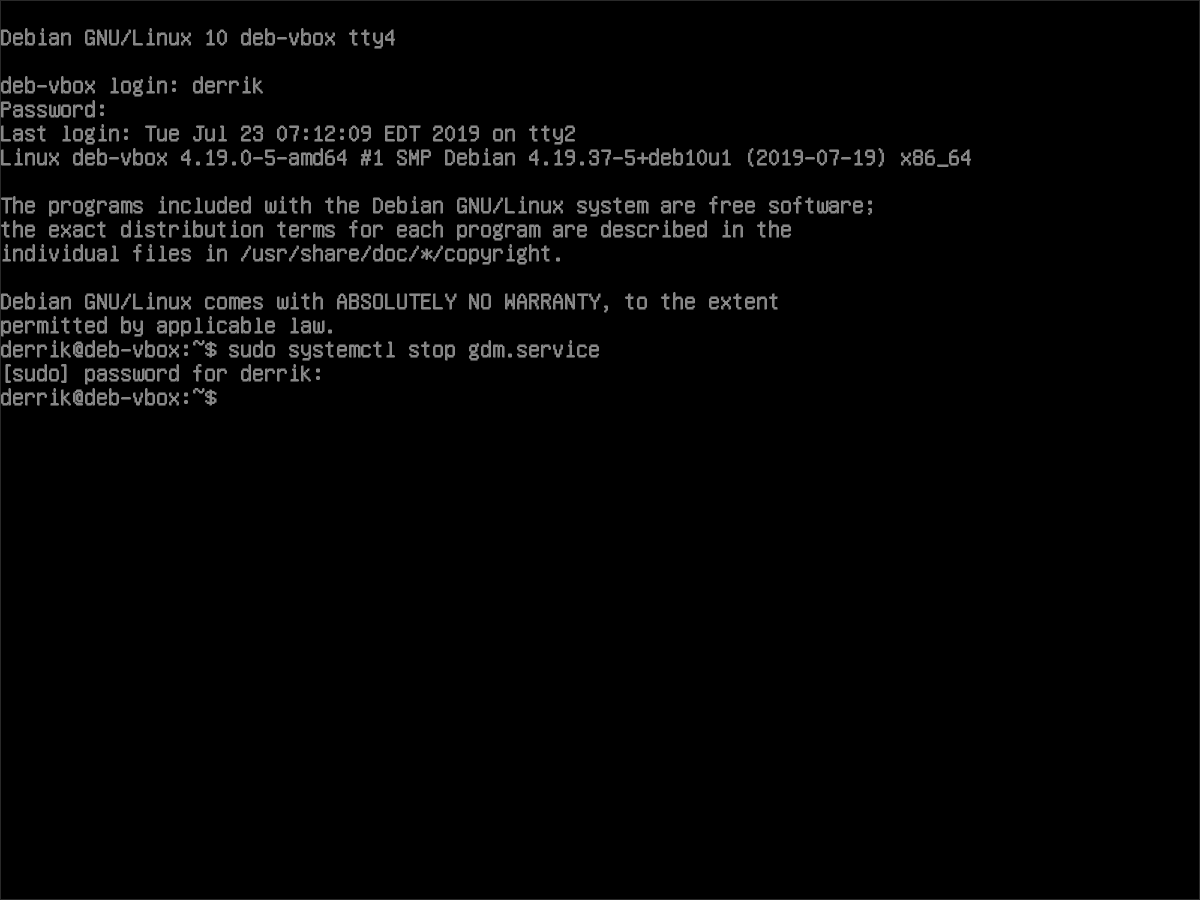
sudo systemctl stop gdm.service
ऊपर "systemctl stop" कमांड चलाने से तुरंत गनोम डिस्प्ले मैनेजर को मारना चाहिए। हालाँकि, आप यह नहीं जान पाएंगे, क्योंकि TTY कंसोल अभी भी चालू है। यहाँ से, का उपयोग करें systemctl प्रारंभ gdm.service के साथ आज्ञा sudo इसे फिर से शुरू करने के लिए।
sudo systemctl start gdm.service
"Systemctl start" के चलने के ठीक बाद, Gnome डिस्प्ले मैनेजर आपको TTY वर्चुअल टर्मिनल से बाहर ले जाएगा और एक नई लॉगिन स्क्रीन पर वापस आ जाएगा। अन्यथा, यदि यह नहीं है, तो दबाएँ Ctrl + F7 आभासी टर्मिनल को पृष्ठभूमि में भेजने के लिए।













टिप्पणियाँ